

Há muitas maneiras diferentes de recuperar arquivos excluĂdos no Linux. No entanto, a opção mais amigável Ă© uma ferramenta de terminal chamada Photorec. Com ele, os usuários podem facilmente digitalizar partições e discos rĂgidos inteiros em busca de arquivos perdidos. O melhor de tudo, a ferramenta funciona com todos os diferentes tipos de sistemas de arquivos, nĂŁo apenas os de Linux. Veja como usá-lo.
ALERTA DE SPOILER : Role para baixo e assista ao tutorial em vĂdeo no final deste artigo.
O Photorec nĂŁo Ă© algo que Ă© instalado por conta prĂłpria. Em vez disso, geralmente vem junto com o Testdisk, um poderoso conjunto de ferramentas de recuperação que permite ao usuário recuperar dados, fazer backup e copiá-los de diferentes maneiras. O software Ă© amplamente utilizado no Linux, especialmente nos cĂrculos corporativos do Linux. Para instalá-lo no seu PC Linux, abra um terminal e digite o seguinte comando para obtĂŞ-lo.
sudo apt install testdisk
sudo apt-get install testdisk
sudo pacman -S testdisk
sudo dnf instale testdisk
sudo zypper instale testdisk
É provável que o seu sistema operacional Linux também tenha o Testdisk. como Photorec. No entanto, se por algum motivo não for esse o caso, considere visitar o site oficial e fazer o download do programa diretamente. Os desenvolvedores disponibilizam o programa para distribuições genéricas do Linux na forma de um arquivo archive tar.bz2. No site, ele diz que o software suporta distribuições Linux com kernels 2.6 e posteriores.
Obviamente, as distribuições Linux em 2017 estão muito longe do kernel 2.6. Dito isto, vendo como é um programa de terminal, os usuários não devem ter problemas para executá-lo
Para recuperar dados com a ferramenta Photorec, abra uma janela de terminal. Primeiro, obtenha acesso root no terminal. O terminal precisa de raiz, já que a recuperação de dados não funciona tão bem sem privilégios de superusuário. Obtenha um shell de root com este comando:
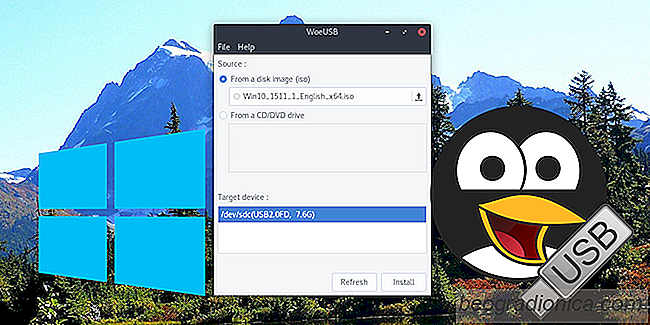
Como criar uma unidade USB do Windows no Linux com o WoeUSB
É Fácil criar um disco USB do Windows - no Windows. Isso porque, como usuário do Windows, você está cercado por uma infinidade de excelentes ferramentas de imagem USB. Como resultado, obter uma cópia do Windows para um USB para instalação pode acontecer em questão de minutos. Não é tão fácil criar uma unidade USB do Windows no Linux.
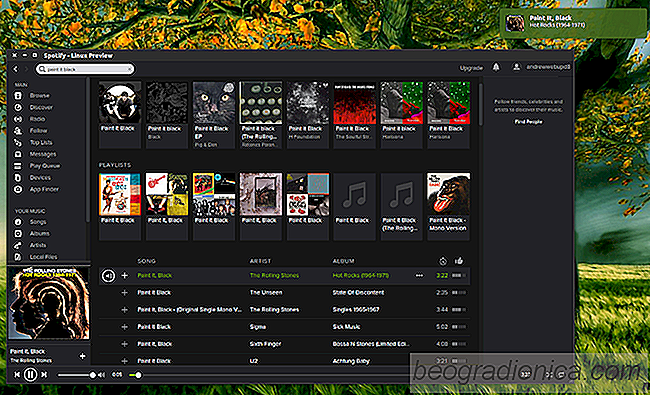
Como instalar o Spotify no Linux
Os usuários do Linux realmente não têm muitas opções quando se trata de serviços de música na nuvem. Dos populares serviços de música em nuvem, Spotify, Pandora, Apple Music, Google Music, etc., os usuários de Linux tendem a se aproximar do Google Music. Isso ocorre porque o Google Music suporta o Linux, assim como o faz para outros sistemas operacionais.